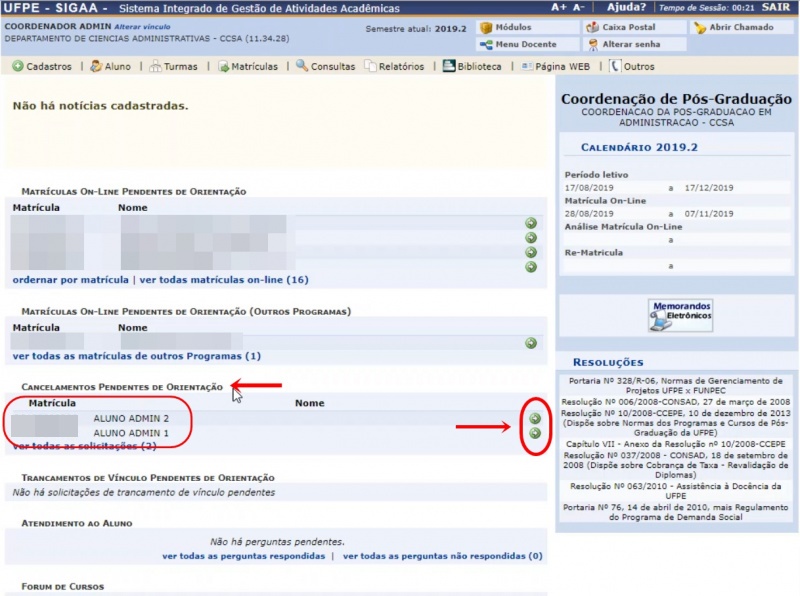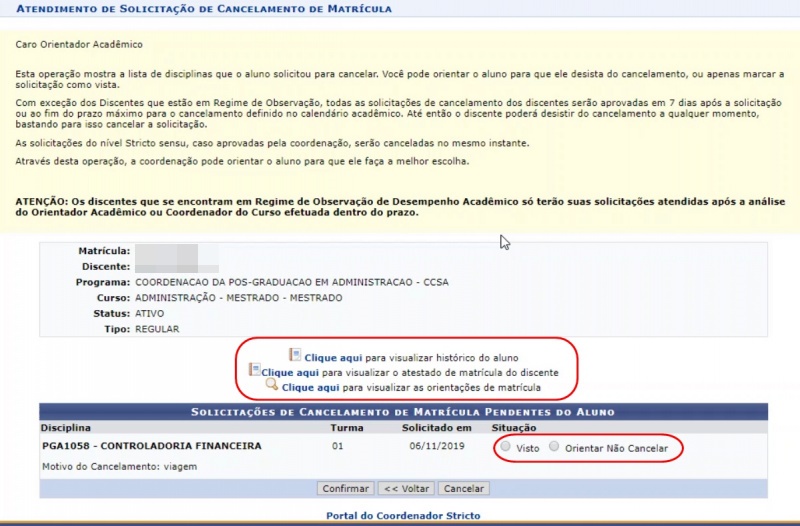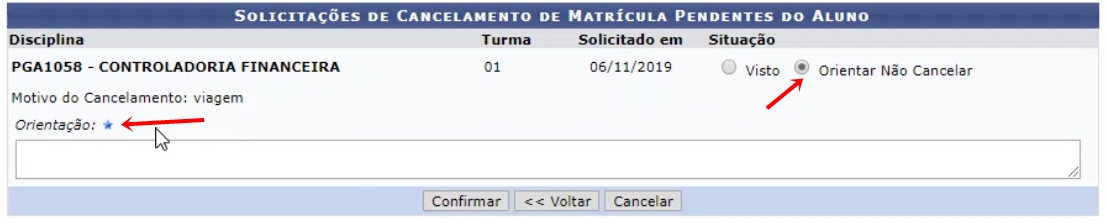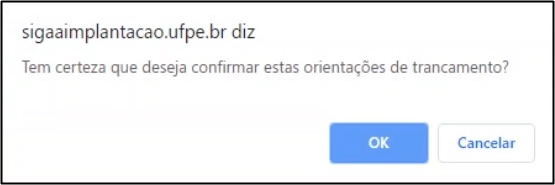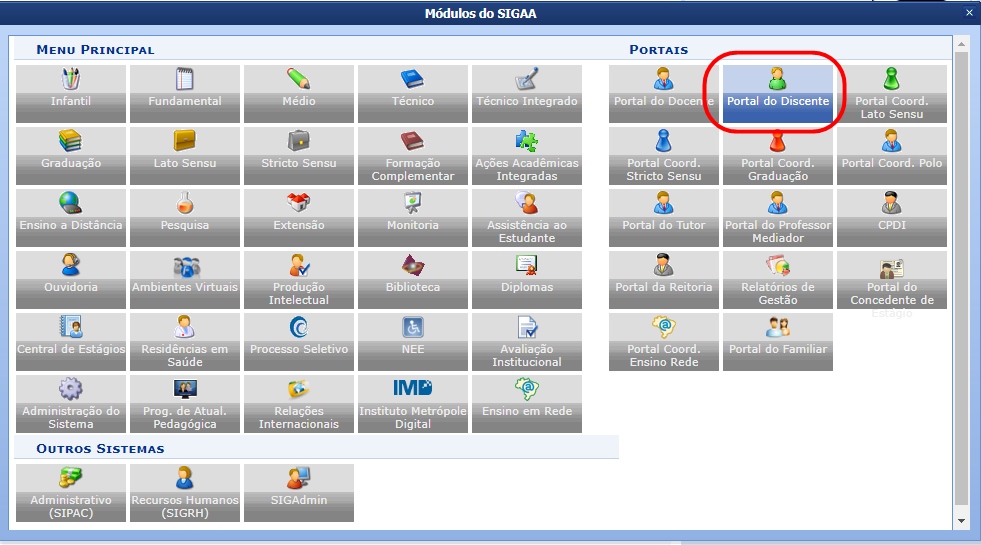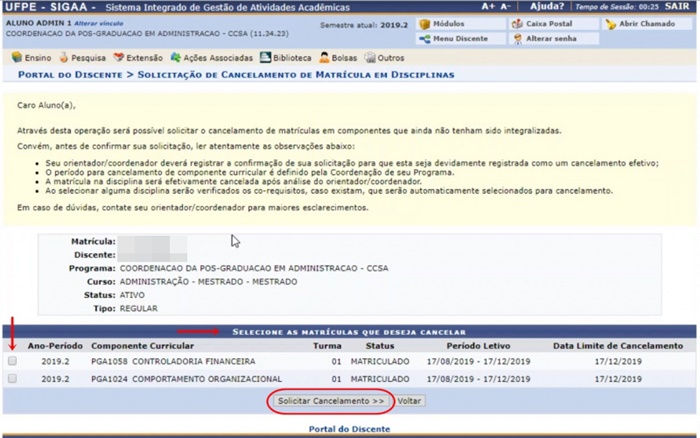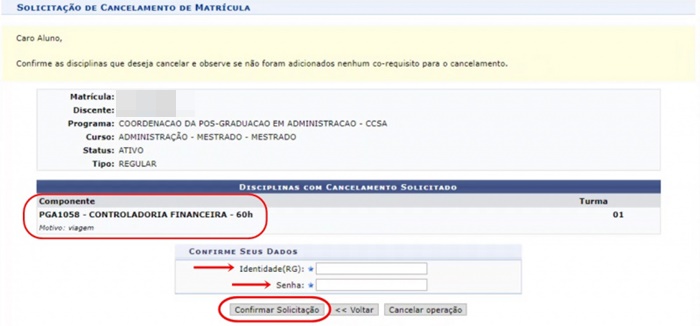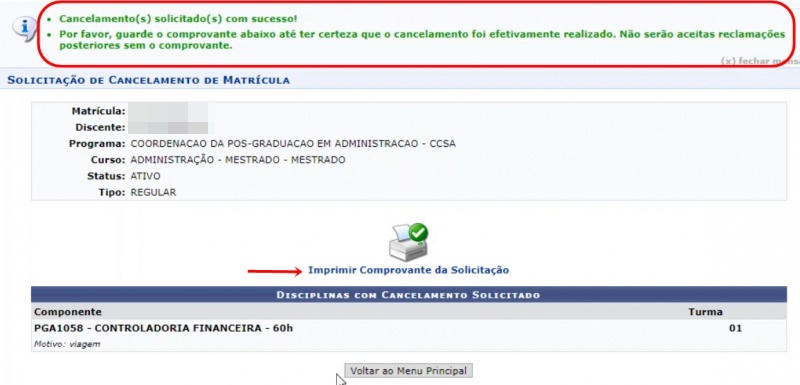Mudanças entre as edições de "Analisar Cancelamento de Matrícula em Componentes"
| Linha 18: | Linha 18: | ||
* Coordenador ou vice de Programa e Pós-Graduação Stricto Sensu; | * Coordenador ou vice de Programa e Pós-Graduação Stricto Sensu; | ||
* Secretário(a) de Programa e Pós-Graduação Stricto Sensu; | * Secretário(a) de Programa e Pós-Graduação Stricto Sensu; | ||
* Gestor Stricto Sensu. | * Gestor Stricto Sensu. | ||
= Caminho = | = Caminho = | ||
| Linha 34: | Linha 34: | ||
== Passos como Coordenador, vice ou secretário de Pós == | == Passos como Coordenador, vice ou secretário de Pós == | ||
Ao acessar o SIGAA, no portal de módulos (caso apareça) clique no ícone | Ao acessar o '''SIGAA''', no portal de módulos (caso apareça) clique no ícone “'''Portal do Gestor Stricto Sensu'''”. | ||
[[Arquivo:Cadastrar Banca de Qualificação - Coordenador - 1.jpg]] | [[Arquivo:Cadastrar Banca de Qualificação - Coordenador - 1.jpg|borda]] | ||
=== Visualizar lista de solicitação de cancelamento de componente curricular === | === Visualizar lista de solicitação de cancelamento de componente curricular === | ||
Na página inicial do do portal do coordenador, na parte inferior da tela, haverá uma área com a funcionalidade de | Na página inicial do do portal do coordenador, na parte inferior da tela, haverá uma área com a funcionalidade de “'''Cancelamentos Pendentes de Orientação'''”. | ||
Abaixo dela haverá o nome de todos os discente que solicitaram o cancelamento de algum componente. | Abaixo dela haverá o nome de todos os discente que solicitaram o cancelamento de algum componente. | ||
Para visualizar os componentes que cada discente está solicitando cancelamento, basta clicar no ícone da seta, na mesma linha do nome do discente. | Para visualizar os componentes que cada discente está solicitando cancelamento, basta clicar no ícone da seta, na mesma linha do nome do discente. | ||
[[Arquivo:Cancelar matricula em componente - solicitação coordenador 1.jpg]] | [[Arquivo:Cancelar matricula em componente - solicitação coordenador 1.jpg]] | ||
=== Avaliar solicitação do discente === | ===Avaliar solicitação do discente === | ||
Nesta tela, ficará visível todas os componentes que o discente selecionado esta solicitando cancelamento. É nela que o coordenador fará a avaliação se aprovará a solicitação ou não. | Nesta tela, ficará visível todas os componentes que o discente selecionado esta solicitando cancelamento. É nela que o coordenador fará a avaliação se aprovará a solicitação ou não. | ||
| Linha 54: | Linha 54: | ||
O coordenador poderá, antes de aprovar a solicitação, fazer uma análise na situação acadêmica do discente para poder executar o melhor parecer para a solicitação, fazendo as seguintes ações: | O coordenador poderá, antes de aprovar a solicitação, fazer uma análise na situação acadêmica do discente para poder executar o melhor parecer para a solicitação, fazendo as seguintes ações: | ||
-Visualizar o Histórico do aluno; | -''Visualizar o Histórico do aluno;'' | ||
-Visualizar o atestado de matrícula do discente; | ''-Visualizar o atestado de matrícula do discente;'' | ||
-Visualizar as orientações de matrícula. | ''-Visualizar as orientações de matrícula.'' | ||
No fundo amarelo haverá algumas orientações. | No fundo amarelo haverá algumas orientações. | ||
| Linha 66: | Linha 66: | ||
Feito as avaliações, ele pode finalizar a solicitação com: | Feito as avaliações, ele pode finalizar a solicitação com: | ||
-Visto (onde a solicitação será aprovada); | ''-Visto (onde a solicitação será aprovada);'' | ||
-Orientar não cancelar (onde a solicitação será recusada, e será obrigatório a inclusão de uma justificativa explicando a não autorização) | ''-Orientar não cancelar (onde a solicitação será recusada, e será obrigatório a inclusão de uma justificativa explicando a não autorização)'' | ||
[[Arquivo:Cancelar matricula em componente - solicitação coordenador 3.jpg]] | [[Arquivo:Cancelar matricula em componente - solicitação coordenador 3.jpg]] | ||
Ao tentar submeter o parecer, uma nova mensagem de confirmação aparecerá no início da tela. | Ao tentar submeter o parecer, uma nova mensagem de confirmação aparecerá no início da tela. | ||
[[Arquivo:Cancelar matricula em componente - solicitação coordenador 4.jpg]] | [[Arquivo:Cancelar matricula em componente - solicitação coordenador 4.jpg]] | ||
| Linha 83: | Linha 83: | ||
== Passos como Discente == | == Passos como Discente == | ||
Ao acessar o '''SIGAA''', no portal de módulos (caso apareça) clique no ícone | Ao acessar o '''SIGAA''', no portal de módulos (caso apareça) clique no ícone “'''Portal do Discente'''”. | ||
[[Arquivo:Portal do discente 7.jpg]] | [[Arquivo:Portal do discente 7.jpg]] | ||
=== Solicitar Cancelamento === | === Solicitar Cancelamento === | ||
No portal do discente, ele acessará o menu Ensino -> Cancelar Matrícula em Componente -> Cancelar | No portal do discente, ele acessará o menu ''Ensino -> Cancelar Matrícula em Componente -> Cancelar'' | ||
[[Arquivo:Cancelar matricula em componente - solicitação discente 1.jpg]] | [[Arquivo:Cancelar matricula em componente - solicitação discente 1.jpg]] | ||
| Linha 104: | Linha 104: | ||
[[Arquivo:Cancelar matricula em componente - solicitação discente 3.jpg]] | [[Arquivo:Cancelar matricula em componente - solicitação discente 3.jpg]] | ||
Caso clique na opção | Caso clique na opção “'''Outros'''”, será necessário escrever no campo em branco que irá abrir, o motivo. | ||
[[Histórico do arquivo]] | [[Histórico do arquivo]] | ||
Feito o preenchimento, clique no botão | Feito o preenchimento, clique no botão “'''Solicitar Cancelamento'''”. | ||
=== Confirmar Solicitação === | === Confirmar Solicitação === | ||
| Linha 116: | Linha 116: | ||
[[Arquivo:Cancelar matricula em componente - solicitação discente 5.jpg]] | [[Arquivo:Cancelar matricula em componente - solicitação discente 5.jpg]] | ||
Ao finalizar, a mensagem de | Ao finalizar, a mensagem de “'''Cancelamento solicitado com sucesso'''” aparecerá no topo da tela junto com a informação de que será necessário, por questões de segurança, imprimir a solicitação de cancelamento. | ||
[[Arquivo:Cancelar matricula em componente - solicitação discente 6.jpg]] | [[Arquivo:Cancelar matricula em componente - solicitação discente 6.jpg]] | ||
Edição das 15h34min de 7 de novembro de 2019
Objetivo
Permitir o discente a realizar uma solicitação de cancelamento de disciplina.
Pré-Requisitos
- Discente regular, ativo ou formando e matriculado na disciplina;
- A funcionalidade só fica disponível durante o período de matrícula;
- O trancamento só é efetivado com a aprovação do coordenador ou orientador;
Perfis de Acesso
- Discente
- Coordenador ou vice de Programa e Pós-Graduação Stricto Sensu;
- Secretário(a) de Programa e Pós-Graduação Stricto Sensu;
- Gestor Stricto Sensu.
Caminho
Para Coordenador, vice, secretário(a) ou orientador(a):
SIGAA -> Módulos -> Portal do Coordenador Stricto Sensu -> Relação de Trancamentos Pendentes de Orientação
Para o Discente:
SIGAA -> Módulos -> Portal do Discente -> Menu Ensino -> Trancamento de Matrícula -> Trancar
Passo a Passo
Passos como Coordenador, vice ou secretário de Pós
Ao acessar o SIGAA, no portal de módulos (caso apareça) clique no ícone “Portal do Gestor Stricto Sensu”.
Visualizar lista de solicitação de cancelamento de componente curricular
Na página inicial do do portal do coordenador, na parte inferior da tela, haverá uma área com a funcionalidade de “Cancelamentos Pendentes de Orientação”.
Abaixo dela haverá o nome de todos os discente que solicitaram o cancelamento de algum componente.
Para visualizar os componentes que cada discente está solicitando cancelamento, basta clicar no ícone da seta, na mesma linha do nome do discente.
Avaliar solicitação do discente
Nesta tela, ficará visível todas os componentes que o discente selecionado esta solicitando cancelamento. É nela que o coordenador fará a avaliação se aprovará a solicitação ou não.
O coordenador poderá, antes de aprovar a solicitação, fazer uma análise na situação acadêmica do discente para poder executar o melhor parecer para a solicitação, fazendo as seguintes ações:
-Visualizar o Histórico do aluno;
-Visualizar o atestado de matrícula do discente;
-Visualizar as orientações de matrícula.
No fundo amarelo haverá algumas orientações.
Feito as avaliações, ele pode finalizar a solicitação com:
-Visto (onde a solicitação será aprovada);
-Orientar não cancelar (onde a solicitação será recusada, e será obrigatório a inclusão de uma justificativa explicando a não autorização)
Ao tentar submeter o parecer, uma nova mensagem de confirmação aparecerá no início da tela.
Finalizar Operação
Após o coordenador finalizar a solicitação, uma mensagem informando o parecer da operação será exibida no topo da página.
Passos como Discente
Ao acessar o SIGAA, no portal de módulos (caso apareça) clique no ícone “Portal do Discente”.
Solicitar Cancelamento
No portal do discente, ele acessará o menu Ensino -> Cancelar Matrícula em Componente -> Cancelar
Realizar Solicitação
Nesta tela o discente escolherá qual disciplina ele irá solicitar cancelamento fazendo a marcação no lugar correto.
Preencher os dados
Após selecionar a disciplina, será necessário que seja informado o motivo. Caso contrário a solicitação não poderá ser realizada.
Caso clique na opção “Outros”, será necessário escrever no campo em branco que irá abrir, o motivo.
Feito o preenchimento, clique no botão “Solicitar Cancelamento”.
Confirmar Solicitação
Para finalizar a solicitação, será necessário preencher os dados solicitados na área de “confirme seus dados”, nessa área poderá ser pedido qualquer tipo de dado pessoal.
Ao finalizar, a mensagem de “Cancelamento solicitado com sucesso” aparecerá no topo da tela junto com a informação de que será necessário, por questões de segurança, imprimir a solicitação de cancelamento.
Observações
O aluno pode ver a situação do seu pedido em Ensino -> Trancamento de Matrícula -> Exibir Andamento do Trancamento. Na mesma tela o aluno também poderá cancelar o pedido de trancamento;